如何用WPS Office 文档调整页边距?
1、首先打开WPS Office文档软件。
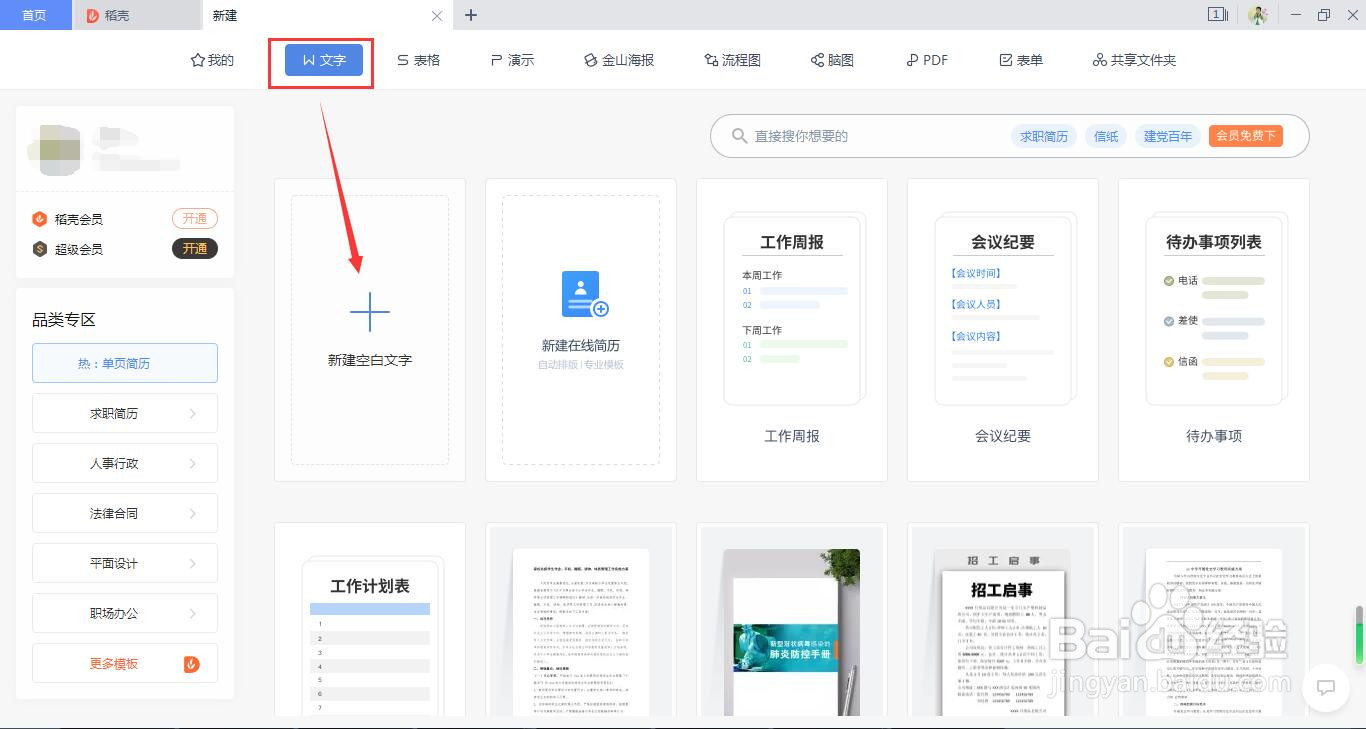
2、创建一个WPS Office文档页面。
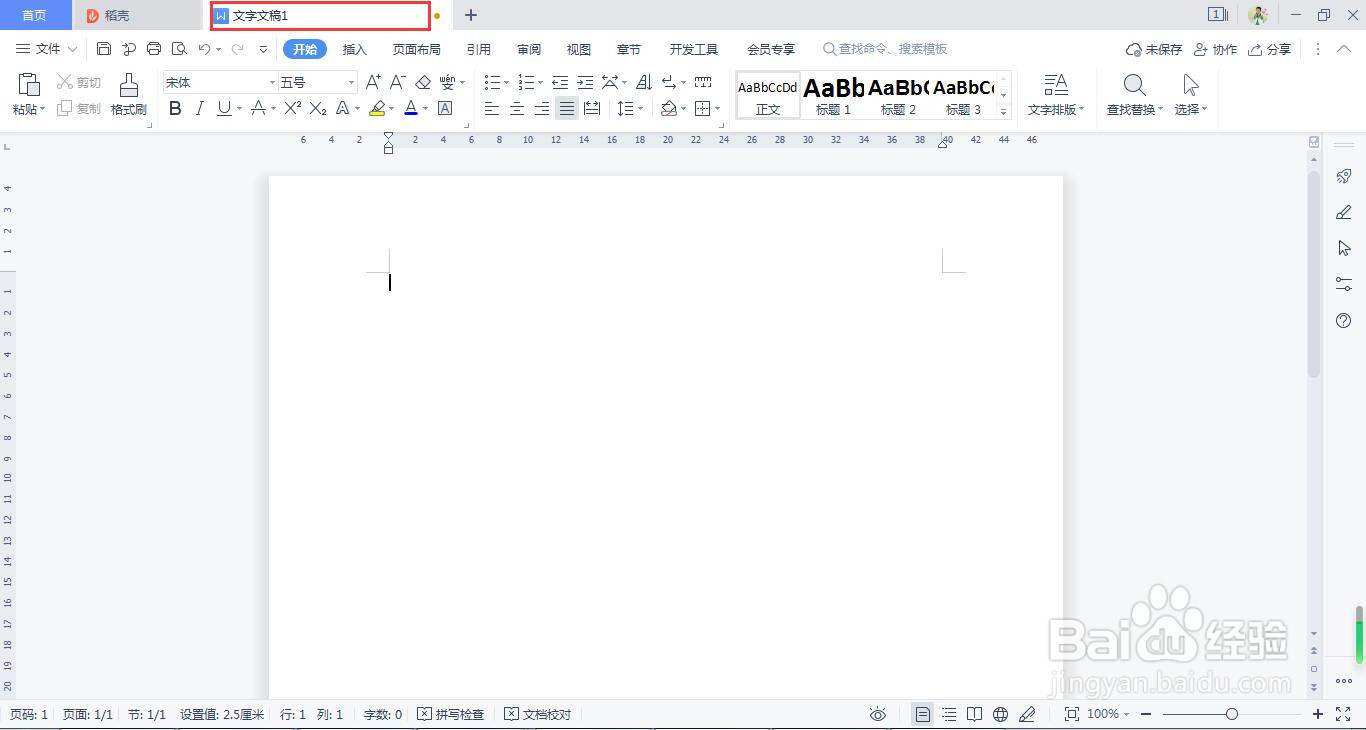
3、复制一篇文章,粘贴到空白文档。
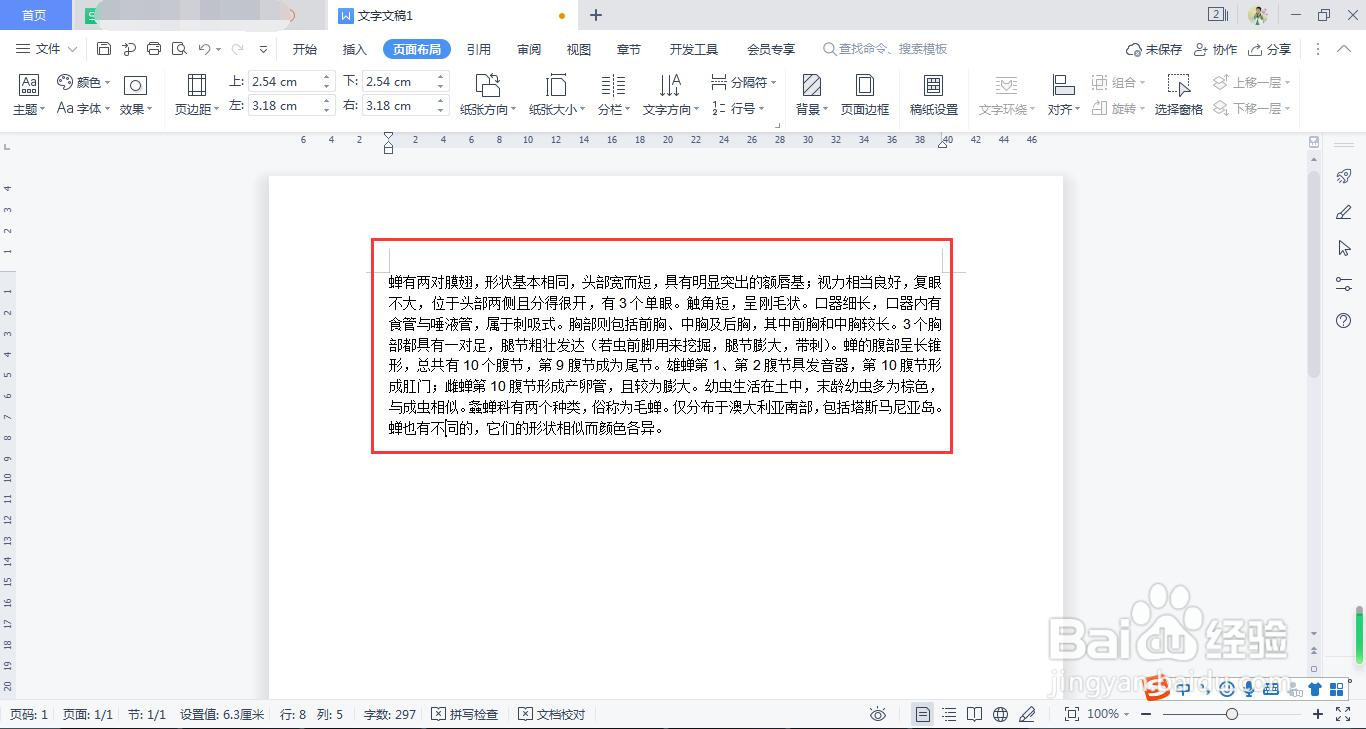
4、按快捷键“Ctrl+A”键全选文字,点击菜单栏的A+符号,放大字体。
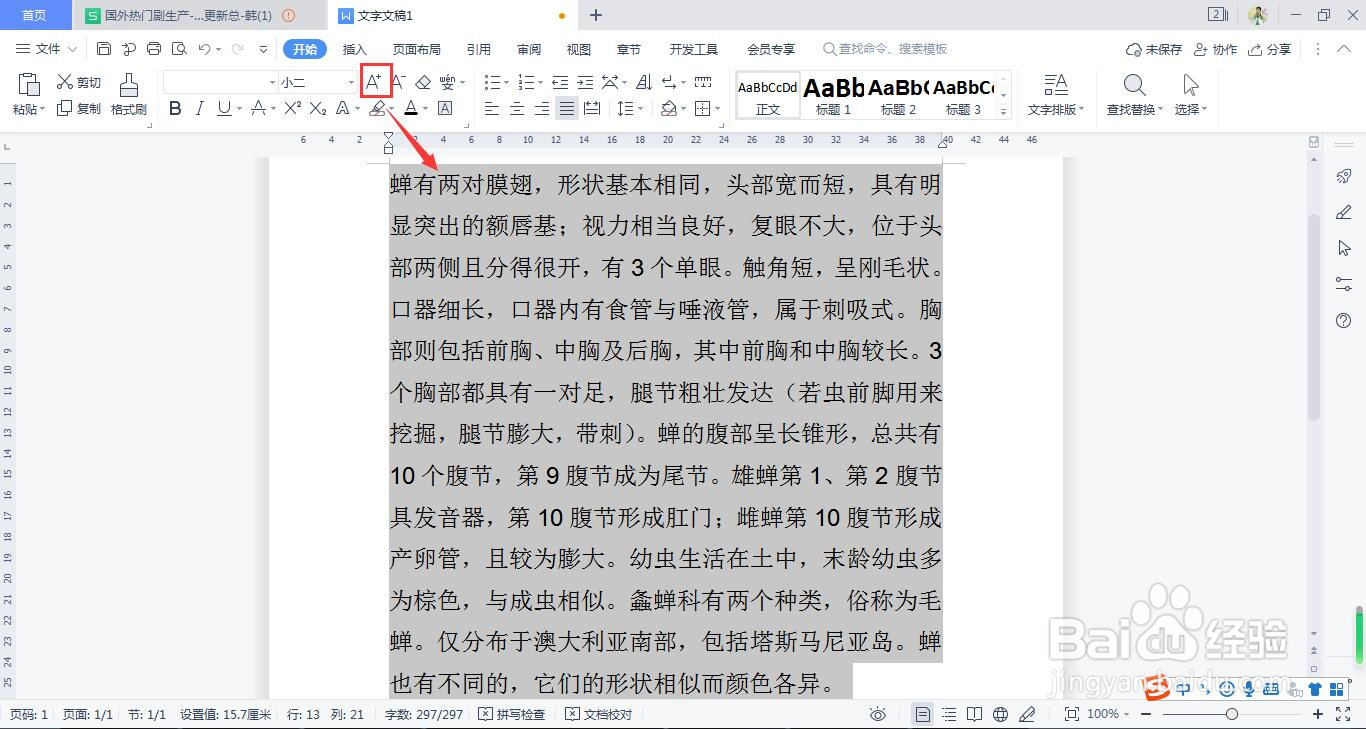
5、选中菜单栏的工具“页面布局”并确定。
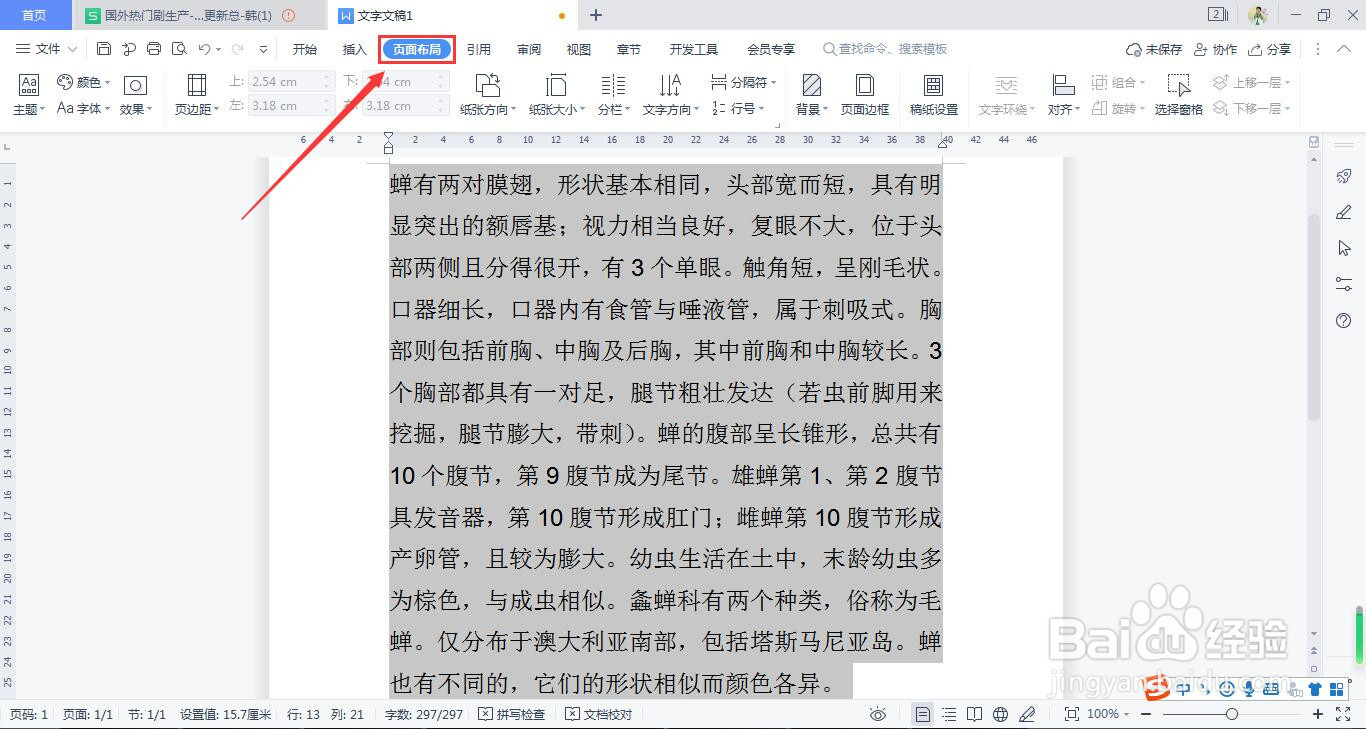
6、最后点击“页边距”在弹出的类别中可以选择普通,窄,适中。
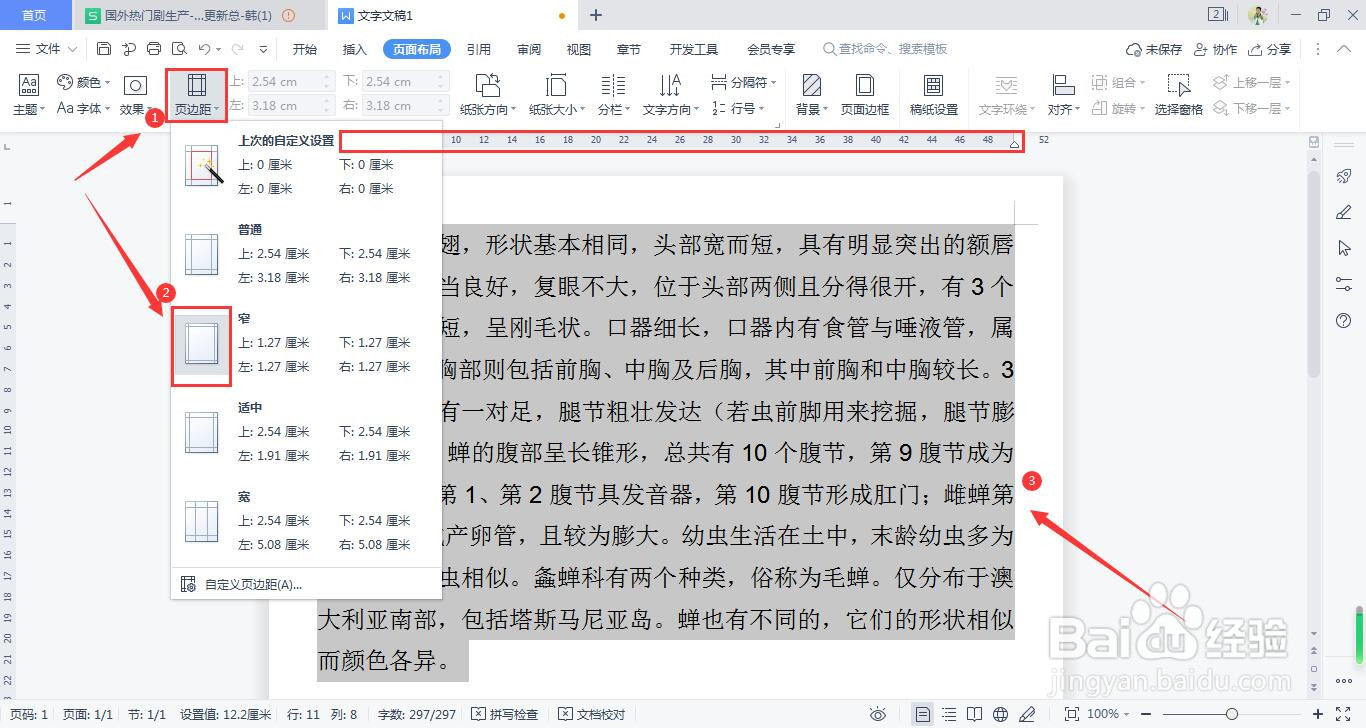
1、1.首先打开WPS Office文档软件。
2.创建一个WPS Office文档页面。
3.复制一篇文章,粘贴到空白文档。
4.按快捷键“Ctrl+A”键全选文字,点击菜单栏的A+符号,放大字体。
5.选中菜单栏的工具“页面布局”并确定。
6.最后点击“页边距”在弹出的类别中可以选择普通,窄,适中。
声明:本网站引用、摘录或转载内容仅供网站访问者交流或参考,不代表本站立场,如存在版权或非法内容,请联系站长删除,联系邮箱:site.kefu@qq.com。
阅读量:173
阅读量:37
阅读量:34
阅读量:168
阅读量:128